系统之家装机大师 V1.5.5.1336 官方版
系统之家装机大师是专为小白用户打造的装机工具,操作简单,适合32位和64位的电脑安装使用,支持备份或还原文件,也能通过系统之家装机大师,制作U盘启动盘,智能检测当前配置信息,选择最佳的安装方式,无广告,请大家放心使用。


时间:2022-02-12 14:05:43
发布者:majing
来源:当客下载站
飞行模式下怎么关闭无线网络?最近有用户询问这个问题,不知道怎么解决,有些时候需要使用到飞行模式,那么在这个模式下怎么关闭网络呢?针对这一问题,本篇带来了详细的飞行模式下关闭无线网络的具体步骤,操作简单,分享给大家。
1.首先可以使用“Win + I”快捷键组合或是直接将鼠标移动到Win8开始界面的右上角/右下角,在浮出的Charms超级栏的“设置”中打开网络面板,就能看到飞行模式按钮(Airplane mode),将模式拨动到“ON”即可启用飞行模式即可。
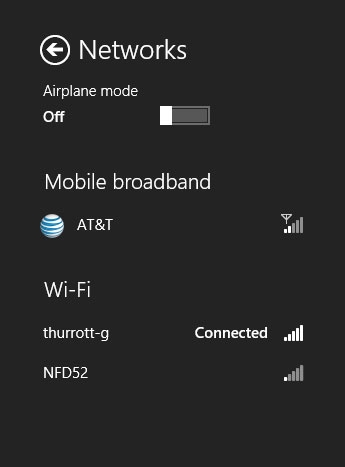
2.在打开Windows 8系统中的飞行模式之后,就可以清楚地看到所有无线网络类型都禁用了。现在只需一键点击就能同时关闭运营商宽带、Wi-Fi和蓝牙。
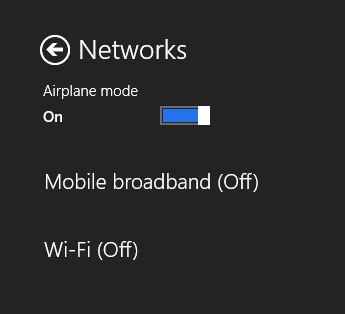
3.开启Windows 8系统中的飞行模式后,在Win8系统的任务栏和设置面板中都能看到飞行模式的图标了,接着看下一步。

4.Win8任务栏显示飞行模式状态,如下图
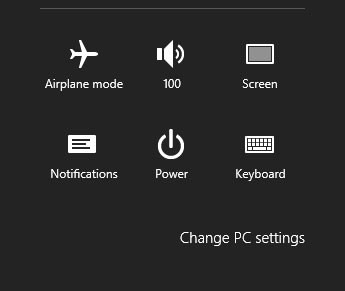
在此要提醒大家一点,Windows 8中的飞行模式是全局设置,一键关闭所有的无线网络,不能在开启该模式的情况下再单独开启Wi-Fi或是蓝牙的哦。